Возможности обычных текстовых редакторов
Тема: «Текстовый редактор Word . Структура окна. Операции с документами. Ввод и редактирование текста. Вставка и замена символов.
Цель: Сформировать знания о назначении, принципах работы, возможностях текстового редактора Word. Изучить структуру окна редактора и назначение основных элементов, выработать навыки по настройке необходимых параметров окна Word. Научиться создавать и сохранять документ с его последующей загрузкой для редактирования. Уметь вводить текст и исправлять ошибки в тексте.
Оборудование: ПЭВМ.
Порядок выполнения работы:
1. Подготовить ПЭВМ к работе.
2. Ознакомиться с инструкцией к практическому занятию.
3. Выполнить упражнения.
Для подготовки документов применяются различные программные средства: текстовые редакторы (другие названия: текстовые процессоры, редакторы документов, системы подготовки текстов и т.д.) и графические редакторы (графические процессоры, редакторы изображений, системы подготовки рисунков и т.д.). Эти программы могут быть однофункциональными или входить в состав интегрированных пакетов (систем).
Редакторы подготовки текстов можно разделить на обычные (для подготовки писем и простых документов) и сложные (для оформления документов с разными шрифтами, с наличием графиков, рисунков и т.д.)
Возможности обычных текстовых редакторов
· ввод текста с клавиатуры
· корректировка текста
· операции с фрагментами текста
· форматирование текста (определение ширины текстовой колонки, абзаца, полей, расстояния между строками, выравнивание краев строк и т.д.)
· автоматическая разбивка текста на страницы с заданным числом строк и нумерация страниц
· выделение текста жирным, наклонным или подчеркнутым шрифтом
· распечатка текста или отдельных частей на принтере.
Дополнительные возможности более сложных редакторов:
· возможность наблюдать текст на дисплее в том виде, как он будет распечатан на принтере по принципу «что вижу, то и получаю»
· работа с манипулятором «мышь»
· широкий выбор шрифтов
· возможность вставки в текст формул, таблиц, рисунков
· автоматический перенос частей слов из одной строки в другую по правилам грамматики
· автоматический поиск и исправление орфографических и синтаксических ошибок.
Текстовый редактор WORD для WINDOWS
Microsoft Word позволяет вводить, редактировать, форматировать и оформлять текст и грамотно размещать его на странице. С помощью этой программы можно вставлять в документ графику, таблицы и диаграммы, а также автоматически исправлять орфографические и грамматические ошибки. Корме того, Word поддерживает OLE, что делает его полноправным Windows-приложением, полностью использующим возможности системы, и позволяющим сделать работу над создаваемым документом наиболее удобной и естественной. Возможность импорта многих графических форматов, использование Редактора формул, программ деловой графики и возможность многоколонной вёрстки приближают Word к многофункциональным издательским системам. Также существует возможность вычислений в таблицах, что позволяет оформлять различную бухгалтерскую и финансовую документацию, не пользуясь электронными таблицами. Текстовый редактор Word обладает и многими другими возможностями, значительно облегчающими создание и редактирование документов.
ü Запуск текстового редактора Microsoft Word.
 Значок текстового редактора Microsoft Word располагается в подменю команды Программы. Для запуска текстового редактора выполните команду Пуск \ Программы \ Microsoft Word.
Значок текстового редактора Microsoft Word располагается в подменю команды Программы. Для запуска текстового редактора выполните команду Пуск \ Программы \ Microsoft Word.
ü Элементы окна редактора.
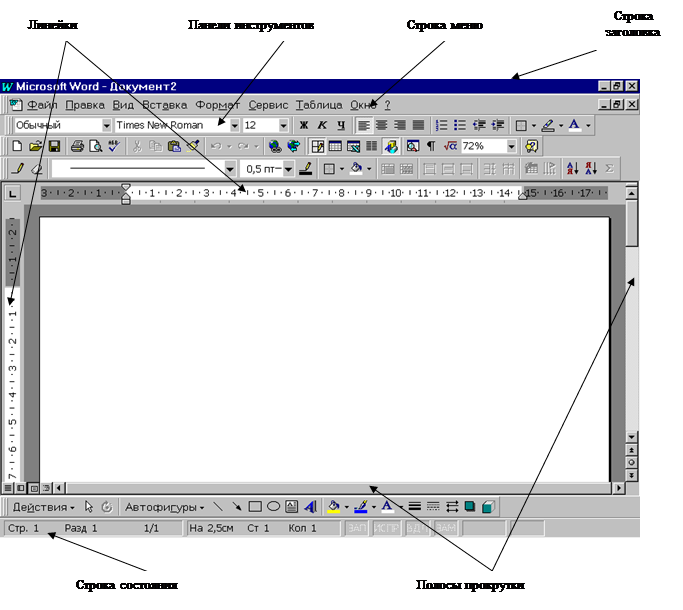 После того как программа Word запускается, на экране появляется окно программы:
После того как программа Word запускается, на экране появляется окно программы:
1. Строка заголовка содержит стандартные элементы окна – приложения: системное меню, название программы и кнопки регулирования размеров окна. При первом запуске редактора элемент «название программы» содержит Документ 1, где число 1 говорит, что редактор может обрабатывать одновременно несколько документов, переключаясь с одного на другой, а название «Документ» присваивается автоматически каждому новому тексту, пока этот текст не сохранят под другим именем.
2. Строка меню – это важнейшая часть окна, из нее выбираются необходимые команды.
3. Системное меню приложения управляет окном программы.
4. Панели инструментов. Под строкой меню находятся различные панели инструментов, которые содержат многочисленные кнопки и комбинированные поля. Простым щелчком мыши на кнопке того или иного инструмента можно задать команду для редактора. Для включения и отключения вывода на экран панелей инструментов предназначена команда меню Вид – Панели инструментов. Для настройки панелей используется окно диалога Настройка (Вид – Панели инструментов – Настройка).
 |
В этом диалоговом окне находится список возможных панелей инструментов. Рекомендуется включать панели Стандартная и Форматирование, а также на вкладке Параметры режим: Отображать подсказки для кнопок, который служит для оперативного получения подсказки о назначении инструмента прямо под указателем мыши.
5. Полосы прокрутки. Справа и снизу от документа находятся полосы вертикальной и горизонтальной прокрутки текста. Они применяются в тех случаях, когда весь текст не помещается на экране и требует сдвига (прокрутки). Перетаскивая мышью бегунок, можно быстро передвигаться по всему тексту. Включить или выключить полосы прокрутки можно с помощью команды меню Сервис – Параметры, используя вкладку Вид.
6. Линейки. Линейки находятся сверху и слева. С помощью горизонтальной линейки можно выполнять ряд действий (изменять абзацный отступ., устанавливать позиции табуляции и т.д.). Включать или выключать изображение линеек можно с помощью команды Вид – Линейка. Вертикальную линейку можно также включить с помощью команды Сервис – Параметры, используя вкладку Вид.
7. Строка состояния: В нижней части окна редактора находится строка состояния, на которую выводится информация о текущем положении текстового курсора в документе и на странице, а также о режимах редактирования.
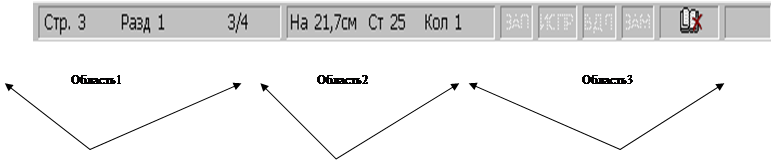
Область 1 – положение текстового курсора в документе, которое определяется номером страницы, раздела и общим количеством страниц в документе.
Область 2 - положение текстового курсора на текущей странице, которое определяется номерами строки и колонки и расстоянием от верхнего края листа бумаги.
Область 3 – режимы редактирования, которые имеют следующие обозначения:
· ЗАП – означает, что идет запись макрокоманды. Макрокоманда – это длинная последовательность отдельных команд, записанных один раз и назначенных на комбинацию определенных клавиш;
· ИСПР – указывает на то, что активна маркировка исправлений. Маркировка исправлений очень удобна, когда над одним документом работает несколько человек;
· ВДЛ – сигнализирует, что включен режим выделения (отметки или маркирования) текста с помощью клавиш F8 и Shift + F8;
· ЗАМ – указывает на то, что включен режим замены символов;
·  Указывает на включенный режим проверки правописания.
Указывает на включенный режим проверки правописания.
Все режимы строки состояния включают или выключают двойным щелчком мыши. Включать или выключать изображение строки состояния можно с помощью команды Сервис – Параметры, используя вкладку Вид.
ü Режимы отображения документа:
Обычный — обычный режим отображения документа. Предназначен для большей части задач, таких как ввод, редактирование и форматирование текста. Установленный флажок Сервис/Параметры/Вид/Перенос по границе окна в Обычном режиме просмотра документа упрощает чтение текста (при любом масштабе отображения документа текст будет переноситься по правой границе окна, что позволяет избежать использования горизонтальной полосы прокрутки).
Web -документ (электронный документ) — режим, в котором документ можно просматривать и редактировать в том виде, в каком он будет отображаться в браузере.
Разметка страницы — режим, в котором документ представлен в таком виде, в каком он будет напечатан: указывается разбиение на страницы, отображаются все элементы форматирования, реальное расположение рисунков, таблиц, многоколоночного текста и списков.
Структура — создание и изменение структуры документа. Предоставляет возможность манипулирования целыми структурными единицами (абзацами, разделами, подразделами).
Во весь экран — режим, при котором с экрана удаляется большинство управляющих элементов, что увеличивает видимую часть документа. Возврат к прежнему режиму — кнопка Вернуть обычный режим или клавиша ESC.
Упражнение 1.
| 1. Запустить текстовой редактор (Пуск - Программы - Microsoft Word). 2. Изучить структуру окна редактора и назначение его основных элементов: строка заголовка; кнопки управления окном: Свернуть, Развернуть/Восстановить, Закрыть; строка меню; панели инструментов; линейка; рабочая область; полосы прокрутки; строка состояния; рамка. 3. Изучить возможности настройки панелей инструментов: · Виды панелей, вывод на экран, создание и удаление панелей (Вид -Панели инструментов). · Перенос панелей на новое место, вертикальное и горизонтальное расположение панелей. · Настройка панелей (Вид - Панели инструментов – Настройка - Команды). Кнопки на панелях инструментов дублируют основные команды меню редактора. Создание собственных панелей инструментов и настройка существующих (исключение неиспользуемых кнопок) позволяет увеличить размеры области экрана, предназначенной для отображения документа. · Вкл/выкл режима отображения всплывающих подсказок, крупных кнопок на панелях инструментов (Вид – Панели инструментов – Настройка - Параметры) или (Сервис –Настройка - Параметры). 4. Включите панель инструментов Таблицы и границы. 5. Включите панель инструментов Рисование. 6. Последовательно просмотрите все команды в строке меню редактора. Познакомьтесь с раскрывающимися меню выбранных команд. 7. Выключите последовательно строку состояния, полосы прокрутки документа, вертикальную и горизонтальную линейки. 8. Подготовьте редактор для работы. Включите режим разметки страницы, строку состояния, горизонтальную и вертикальную полосы прокрутки, горизонтальную и вертикальную линейки. Включите на панели инструментов только элементы Стандартная и Форматирование. 9. Настроить список быстрого открытия документов. После запуска MS Word в меню Файл можно найти список из нескольких документов, открывавшихся в последнее время. Для быстрого открытия документа достаточно щелкнуть мышью по его имени. Количество документов, отображаемых в этом списке, задается счетчиком (Сервис/Параметры/Общие/Помнить список из ... файлов). |
ü Создание нового документа.
Необходимо отработать команду Файл - Создать, либо (если при создании нового документа уже был открыт какой-то документ, то окно нового документа закрывает старый, упорядочить открытые документы можно, используя меню «Окно») щелкнуть по кнопке «Создать». Пока новому документу не присвоено имя файла, MS Word присвоит ему временное имя Документ 1, Документ 2 и т.д.
ü Открытие существующего документа.
Для этого необходимо выполнить команду Файл - Открыть либо щелкнуть по кнопке «Открыть». В окне диалога необходимо выбрать имя необходимого документа и нажать кнопку «ОК».
В нижней части меню «Файл» содержится список последних документов, с которыми работали. Можно вернуться к документу, выбрав его имя.
ü Сохранение документа.
Необходимо:
а) выполнить команду Файл - Сохранить или щёлкнуть по кнопке “сохранить”. При этом документ запишется в файл под тем же именем.
б) Выполнить команду Файл - Сохранить как при этом текущий документ можно сохранить под другим именем, в другом каталоге, на другом логическом диске.
Для автоматического сохранения документа через заданный интервал времени выполнить команду Сервис/Параметры, выбрать вкладку Сохранение, установить флажок Автосохранение каждые ___, задать интервал времени.
ü Закрытие документа.
Необходимо выполнить команду Файл - Закрыть, или команду Файл - Выход, либо дважды щёлкнув по кнопке системного меню.
Если документ изменялся, но не был сохранен, WORD выдаст запрос о сохранении документа.
ü Ввод и редактирование текста.
Текст вводится с клавиатуры с того места, где у Вас расположен текстовый курсор. При наборе программа сама переносит Вас на следующую строку, когда предыдущая заполнена. В конце абзаца необходимо нажать клавишу Enter.
Правила набора текста:
· Между словом и знаком препинания (точка, запятая, восклицательный и вопросительный знаки, двоеточие, точка с запятой, многоточие) пробел не ставится. Пробел ставится после знака препинания перед следующим словом. Исключение — специальные слова и выражения (например, имена файлов и расширения, дата и время и т. д.).
· Пробел ставится перед открывающейся и после закрывающейся скобки или кавычки. Пробел не ставится после открывающейся и перед закрывающейся скобкой или кавычкой.
· Для набора неразрывного (нерастяжимого) пробела следует применять комбинацию Ctrl-Shift- Пробел. Данный тип пробела запрещает перенос текста в этом месте на новую строчку и увеличение расстояния между словами при выравнивании по ширине. Вставку неразрывного пробела необходимо использовать, например, для отделения инициалов человека от его фамилии.
· Тире отделяется пробелами с обеих сторон. Для набора длинного тире следует использовать комбинацию Ctrl - Alt -Минус на цифровой клавиатуре (калькуляторе), короткого — Ctrl -Минус на цифровой клавиатуре.
· Дефис в словах пишется без пробелов. Для набора неразрывного дефиса (перенос слова в этом месте запрещен) следует использовать комбинацию Ctrl-Shift- Минус.
· Расстановка переносов слов в документе согласно правилам русского языка осуществляется автоматически. Мягкий (рекомендуемый) перенос устанавливается сочетанием Ctrl -Минус.
· Клавишу Enter следует нажимать только для перехода к новому абзацу. Курсор автоматически переходит на новую строчку при достижении правой границы абзаца. Принудительный переход на новую строку в том же абзаце — Shift - Enter.
Границы абзацев (абзацные отступы) должны задаваться специальными средствами, а не с использованием пробелов.
ü Вставка специальных символов отсутствующих на клавиатуре
Для вставки специальных символов, букв национальных алфавитов и других нестандартных символов предназначена команда Символ (меню Вставка). Кроме того, специальный символ можно ввести, набрав его код на цифровой клавиатуре. Для быстрого ввода необходимых символов им следует назначить сочетание клавиш. Word автоматически заменяет некоторые сочетания клавиш символами. Так, символы « -->» заменяются стрелкой.
1. Поместите курсор туда, куда необходимо вставить символ.
2. Выберите команду Символ в меню Вставка, а затем — вкладку Символы.
3. Дважды щелкните нужный символ.
Совет. При выборе другого шрифта в диалоговом окне Символ появится другой набор символов. Если в системе установлена многоязыковая поддержка и используется шрифт Unicode, например «Arial» или «Times New Roman», то появится список Набор. Этот список используется для отображения символов указанного языка, например греческого или польского
ü Параметры страницы.
Перед тем, как набирать текст, необходимо выбрать формат страницы, на которой впоследствии будет распечатан документ и задать поля сверху, снизу и по бокам. Для установки полей необходимо использовать команду Файл - Параметры страницы.
На первой странице, которая называется Поля, задаются расстояния текста от верхнего, нижнего и боковых краев страницы, а также поле для переплета (если документ предполагается сшивать). Здесь же можно определить положение колонтитулов. (Колонтитул - это текст и/или рисунок, который печатается внизу или вверху каждой страницы документа. В зависимости от места расположения (на верхнем или на нижнем поле страницы) колонтитулы бывают верхними и нижними. Допускается создать уникальный колонтитул для первой страницы документа или вообще убрать верхний и/или нижний колонтитул с первой страницы. Можно также создавать отличающиеся колонтитулы для четных и нечетных страниц некоторых разделов или всего документа). В рамке Образец сразу видно, как будет выглядеть поставленный таким образом на странице текст.
Если необходимо печатать текст на обеих сторонах листа, то необходимо поставить крестик в строке Зеркальные поля.
 |
На второй странице, которая называется Размер бумаги, необходимо выбрать один из стандартных форматов бумажного листа или ввести собственный нестандартный, а также задать ориентацию страницы – Книжную или Альбомную.
Упражнение 2
1. В текстовом редакторе Word создайте новый текстовый документ.
2. Для нового документа задайте параметры страницы: верхнее поле – 2 см, нижнее – 1,5 см, левое – 2 см, правое – 1 см.
3. Наберите предложенный преподавателем текст, соблюдая правила набора текста.
4. Сохраните созданный документ с именем Экология.doc в папке D:\Мои документы\ХХХ, где ХХХ – ваша папка.
5. Закройте текстовый редактор Word.
Вопросы для самопроверки:
1. Перечислите основные возможности обычных текстовых редакторов.
2. Перечислите дополнительные возможности более сложных редакторов.
3. Назовите основные элементы окна текстового редактора Word.
4. С помощью каких команд можно отобразить в окне необходимые для работы панели инструментов, строку состояния, полосы прокрутки.
5. Перечислите режимы просмотра документа.
6. Как создать новый документ.
7. Как сохранить существующий документ с другим именем.
8. В каких случаях необходимо при наборе текста нажимать клавишу Enter.
9. Как установить поля для создаваемого документа.








